Win7连接宽带出现宽带连接错误720的原因以及解决
公司网站建设导读:系统技术系统技术 当前位置:首页 > 维修知识 > Win7连接宽带出现宽带连接错误720的原因以及解决方法如果家中没有路由器,那么我们每次上网的时候都需要在电脑中拨号,但是在修电脑上门服务电话学习电脑技术。

如果家中没有路由器,那么我们网站seo优化课程每次上网的时候都需要在电脑中拨号,但是在宽带拨号的过程中,如果出现提示宽带连接错seo网站优化培训误720,该如何解决?下面妙手电脑分享一下Win7连接宽带出现宽带连接错误720的原因以及解决方法。
方法/步骤:
1、首先我们点击“开始菜单”,并点击控制面板,如下图所示。
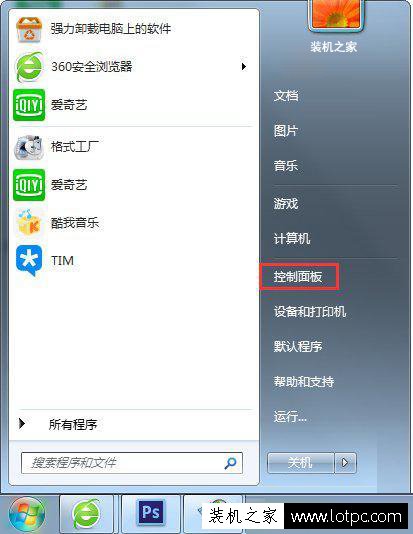
2、在控制面板中,我们将查看方式修改为“大图标”,再点击网络和共享中心,如下图所示。
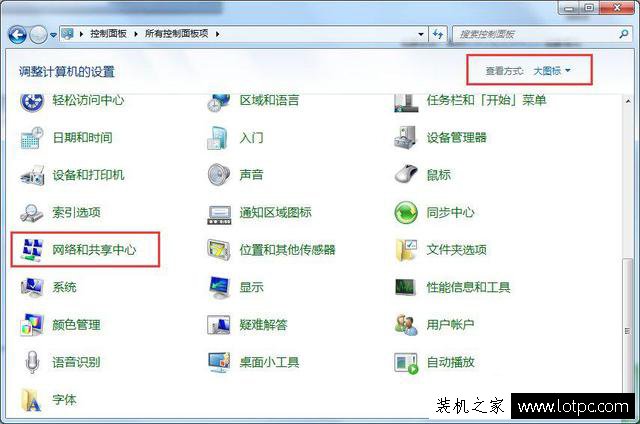
3、再点击左侧栏的【更改适配器设置】,如下图所示。
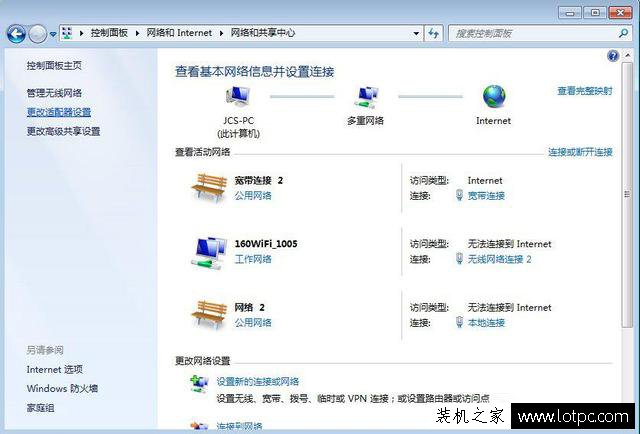
4、找到现有的宽带连接,右键单击将其删除。
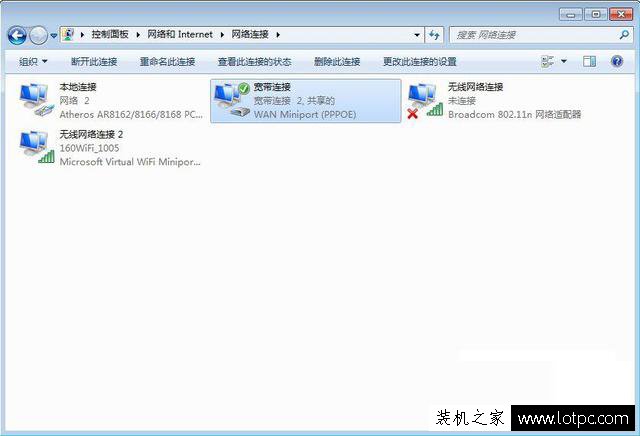
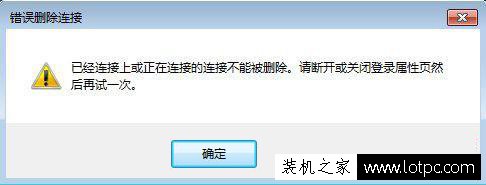
5、宽带连接删除之后,我们回到网络和共享中心重新建立新的宽带连接。
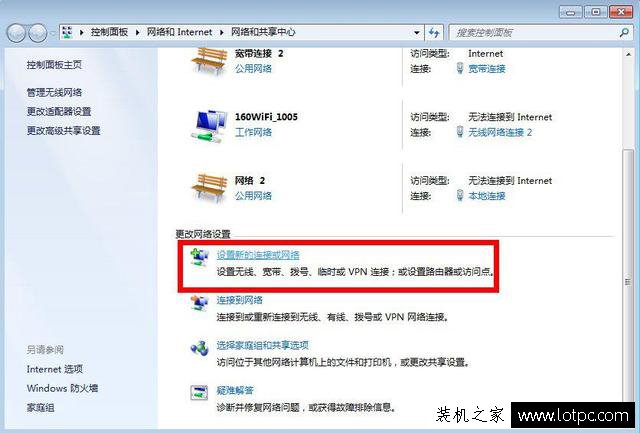
6、逐步设置新的连接或网络。
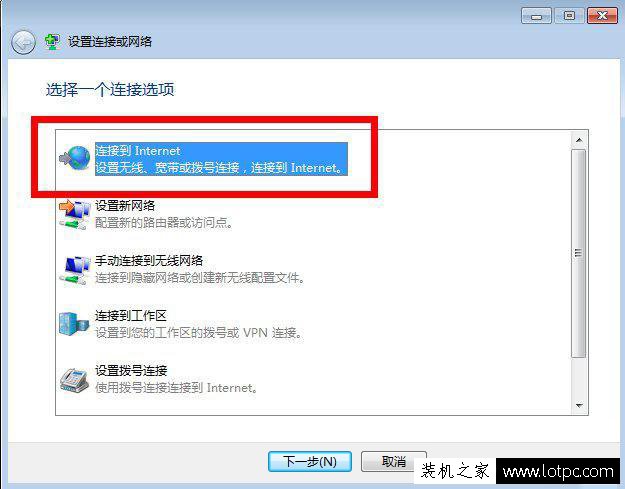
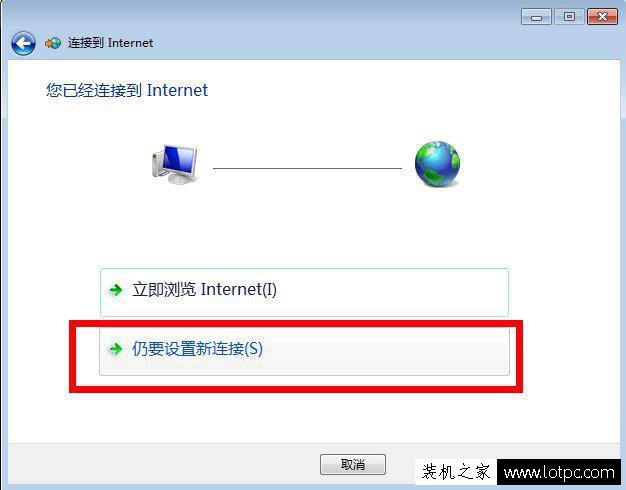
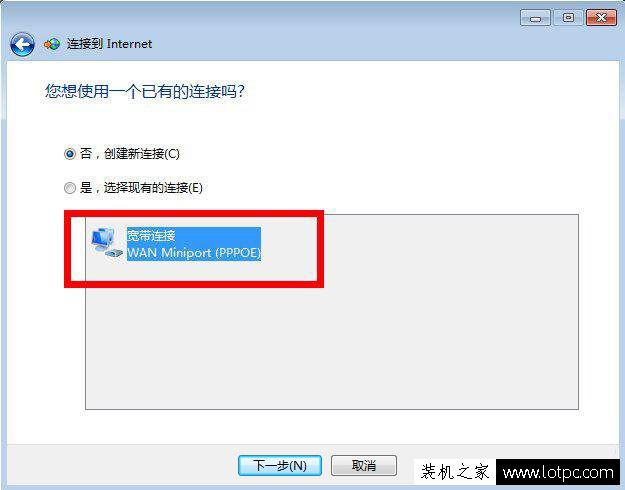
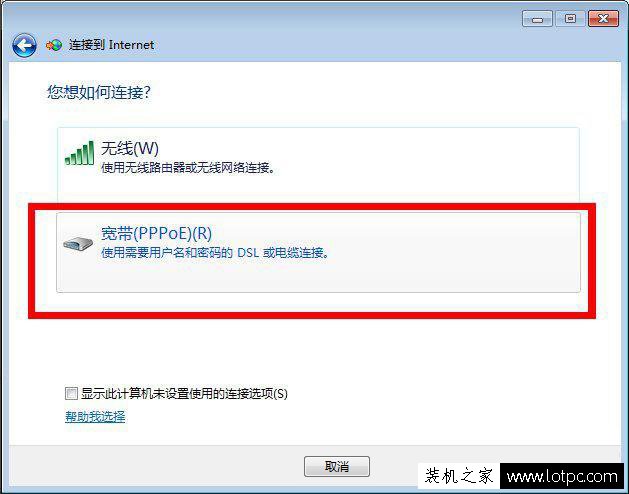
7、最后我们输入账号和密码,重新连接一下即可。
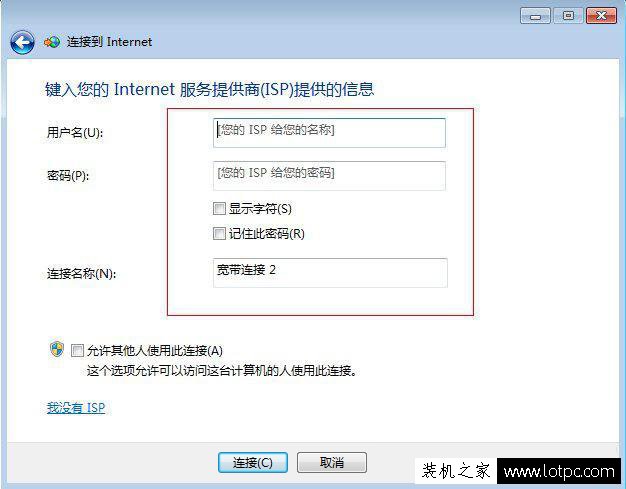
以上就是妙手电脑分享的Win7连接宽带出现宽带连接错误720的原因以及解决方法,解决该问题十分简单,我们只需要删除原来的宽带连接,再重新创建新的宽带连接,之后重新输入宽带账号和密码即可解决。
声明: 本文由我的SEOUC技术文章主页发布于:2023-06-29 ,文章Win7连接宽带出现宽带连接错误720的原因以及解决主要讲述解决方法,错误,Win网站建设源码以及服务器配置搭建相关技术文章。转载请保留链接: https://www.seouc.com/article/it_23229.html

















